En este documento, se describe cómo administrar Cloud Source Repositories desde Visual Studio.
Antes de comenzar
Habilita el acceso a Cloud Source Repositories para tu proyecto.
- Si tienes más de 1 proyecto, selecciona el proyecto correcto en el menú desplegable de la barra de título.
Instala Git for Windows si no lo has hecho.
Ejecuta el siguiente comando en tu terminal local para verificar que tengas instalado Git Credential Manager for Windows:
git credential-manager version
Accede a Cloud Source Repositories
Para acceder a Cloud Source Repositories, selecciona Team (Equipo) > Manage Connections (Administrar conexiones).
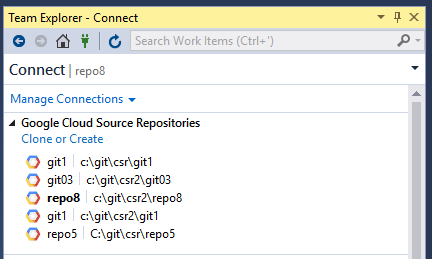
Se muestra una lista de tus repositorios en Team Explorer.
Para los usuarios iniciales, esta lista estará vacía hasta que clones un repositorio.
Crea o clona un repositorio
En Team Explorer, puedes hacer clic en el vínculo Clone or Create (Clonar o crear) para abrir el cuadro de diálogo Clone Google Cloud Source Repository (Clonar Repositorio de código fuente de Google Cloud) y crear un repositorio nuevo o clonar uno que ya existe en tu máquina local.
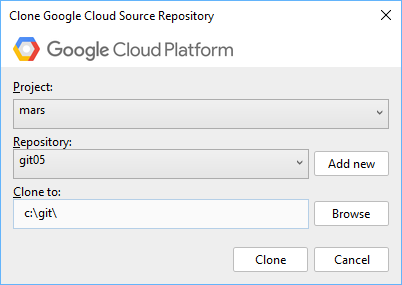
Para crear un repositorio nuevo, sigue estos pasos:
Haz clic en el vínculo Clone or Create (Clonar o crear).
Selecciona un Google Cloud proyecto en el menú desplegable Proyecto.
Haz clic en Agregar nueva.
Se muestra el cuadro de diálogo Add a new repository (Agregar repositorio nuevo).
Ingresa un nombre de repositorio.
Haga clic en Aceptar.
Para clonar un repositorio existente, sigue estos pasos:
Haz clic en el vínculo Clone or Create (Clonar o crear).
Selecciona un Google Cloud proyecto en el menú desplegable Proyecto.
Selecciona un repositorio en el menú desplegable Repository (Repositorio).
Ingresa la ubicación en la que desees clonar el código fuente en el campo Clone to (Clonar a).
- O bien, puedes hacer clic en Browse (Explorar) para abrir el explorador del archivo y navegar hasta la ubicación.
Haz clic en Clone (Clonar).
Ahora, tu código fuente se encuentra en la ubicación especificada y el repositorio clonado se muestra en Team Explorer.
Realiza tareas de Git
Puedes realizar todas las tareas de Git desde Visual Studio. Para obtener más información sobre estas tareas, consulta la guía de referencia de Git.
También puedes ejecutar estos comandos de Git desde una shell.

